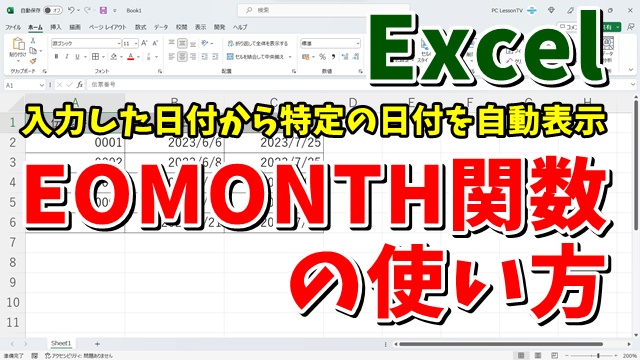今回はExcelのEOMONTH(イーオーマンス)関数
の使い方をご紹介します
<スポンサードリンク>
Amazonギフト券10%還元中 マイナビふるさと納税 ![]()
EOMONTH関数は簡単に説明をすると
入力した日付に対して
自動で指定した特定の日付を
求めることができる関数なので
たとえばですが
入力した納品日に対して月末で締めて
翌月の25日の支払日を表示する
といったことが簡単にできます
具体的な使い方の手順や例を
動画で解説をしていますので
気になる方は以下よりご覧ください↓
■使用ソフト
・動画キャプチャー:Bandicam
・動画編集:filmoraX
ではでは、今回はこのへんで。
<スポンサードリンク>
Amazonギフト券10%還元中 マイナビふるさと納税 ![]()